Manual del usuario de Keynote para Mac
- Te damos la bienvenida
-
- Agregar o eliminar diapositivas
- Cambiar el tamaño de la diapositiva
- Cambiar el fondo de una diapositiva
- Agregar un borde alrededor de una diapositiva
- Mostrar u ocultar los marcadores de posición del texto
- Mostrar u ocultar números de diapositiva
- Aplicar una disposición de diapositiva
- Agregar y editar disposiciones de diapositivas
- Cambiar una plantilla
-
- Presentar en tu Mac
- Presentar en una pantalla separada
- Presentar en una Mac a través de Internet
- Utilizar un control remoto
- Reproducir una presentación con varios presentadores
- Presentaciones de reproducción automática o interactivas
- Agregar y ver notas del presentador
- Ensayar en tu Mac
- Grabar presentaciones
-
- Enviar una presentación
- Introducción a la colaboración
- Invitar a otras personas a colaborar
- Colaborar en una presentación compartida
- Cambiar la configuración de una presentación compartida
- Dejar de compartir una presentación
- Compartir carpetas y la colaboración
- Usar Box para colaborar
- Crear un GIF animado
- Publicar tu presentación en un blog
-
- Usar iCloud Drive con Keynote
- Exportar a PowerPoint o a otro formato de archivo
- Reducir el tamaño de archivo de una presentación
- Guardar una presentación grande como archivo de paquete
- Restaurar una versión anterior de una presentación
- Mover una presentación
- Eliminar una presentación
- Proteger una presentación con contraseña
- Bloquear una presentación
- Crear y administrar plantillas personalizadas
- Copyright

Agregar una galería de imágenes en Keynote en la Mac
Con una galería de imágenes, puedes ver una colección de fotos en un solo lugar en la misma diapositiva de manera que únicamente se muestra una imagen a la vez. Al reproducir tu presentación, puedes explorar las imágenes antes de avanzar a la siguiente diapositiva. Se reproducirá un efecto visual durante la transición de una imagen a otra.
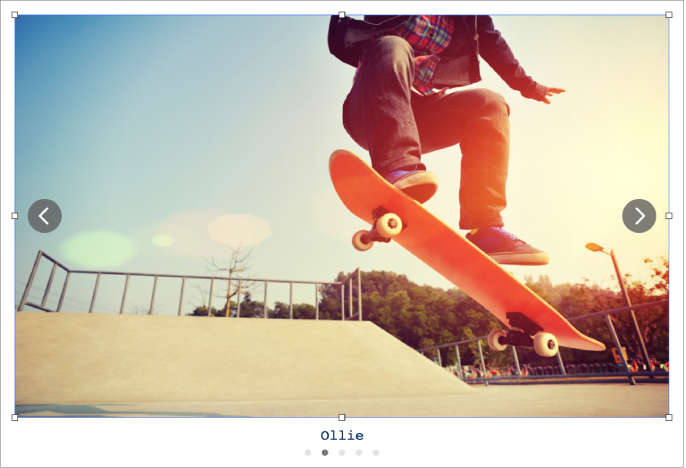
Haz clic en
 en la barra de herramientas y elige “Galería de imágenes”.
en la barra de herramientas y elige “Galería de imágenes”.Arrastra la galería de imágenes para ajustar su posición en la diapositiva y luego arrastra cualquier manija de selección para ajustar su tamaño.
Para agregar imágenes, arrástralas desde tu computadora a la galería.
Para personalizar la galería de imágenes, asegúrate de que está seleccionada y realiza una de las siguientes operaciones:
Ajustar la posición o el nivel de zoom de una imagen: haz doble clic en la imagen que está en la diapositiva y arrástrala para moverla en el marco. Arrastra el regulador para aumentar o reducir el zoom.
Reordenar imágenes: en la barra lateral Formato
 , haz clic en la pestaña Galería y arrastra las miniaturas de imágenes para reordenarlas.
, haz clic en la pestaña Galería y arrastra las miniaturas de imágenes para reordenarlas.Cambiar la transición entre imágenes: Para cambiar el efecto visual que se muestra entre imágenes en tu presentación, ve a la barra lateral Animación
 , haz clic en la pestaña Acción y elige Cambiar.
, haz clic en la pestaña Acción y elige Cambiar.Agregar una descripción a una imagen para que se use con tecnología de accesibilidad (por ejemplo, VoiceOver): haz clic en la pestaña Galería en la barra lateral Formato
 y haz clic en una miniatura de imagen. Ingresa tu texto en el campo de texto “Descripción de la imagen”. La descripción de la imagen no será visible en ningún lugar de la presentación.
y haz clic en una miniatura de imagen. Ingresa tu texto en el campo de texto “Descripción de la imagen”. La descripción de la imagen no será visible en ningún lugar de la presentación.También puedes agregar un título a una galería de imágenes, así como agregar leyendas a una o todas las imágenes. Consulta Agregar una leyenda o un título a los objetos en Keynote en la Mac.
Para explorar la galería de imágenes, haz clic en
 o en
o en  .
.
Para eliminar una imagen de la galería, en la barra lateral Formato ![]() , ve a la pestaña Galería, haz clic en la miniatura de la imagen y presiona Eliminar.
, ve a la pestaña Galería, haz clic en la miniatura de la imagen y presiona Eliminar.